Trucos Office 2013: Anotar la sintaxis de las funciones

Introduce en tu hoja el nombre de la función
La hoja de cálculo Microsoft Excel incluye una gran variedad de funciones, que van de las más simples a las más complejas de utilizar. Además, Excel 2013 incorpora varias fórmulas nuevas, incluidas en determinadas categorías como son matemáticas, estadísticas, ingeniería, búsqueda y referencia, fecha y hora o funciones de servicio web.
La sintaxis de una función en Excel siempre va precedida del signo igual, seguido del nombre de la función, además de unos paréntesis que incluyen los denominados argumentos. Estos últimos pueden ser la parte más compleja de recordar, ya que pueden ser constantes, fórmulas o funciones, todos ellos separados por punto y coma. Además, algunos pueden ser opcionales, lo cual complica aún más el asunto. La solución radica en consultar la sintaxis de la función que se va a emplear. Sin embargo, nosotros te proponemos un método para listar la sintaxis de las funciones que tú indiques, así podrás, por ejemplo, imprimirlas y tenerlas siempre presentes.
Lo primero será abrir el libro de trabajo en el que desees incorporar dicho listado de funciones, por ejemplo uno nuevo. Haz entonces click en aquella celda en la que pegarás la primera sintaxis e introduce el signo igual, seguido del nombre de la función.
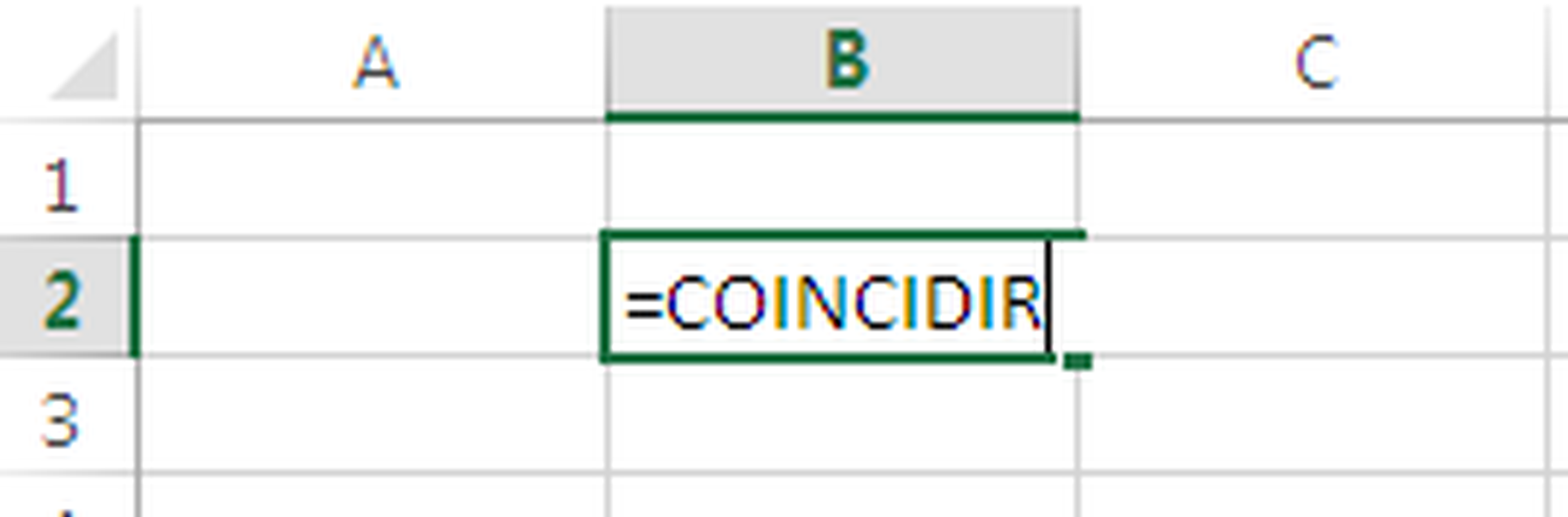
Abre entonces el primer paréntesis que incluirá los argumentos y comprueba que, de manera automática, se muestra un mensaje informativo de Excel, mostrándote cuáles son esos argumentos que completan dicha función.
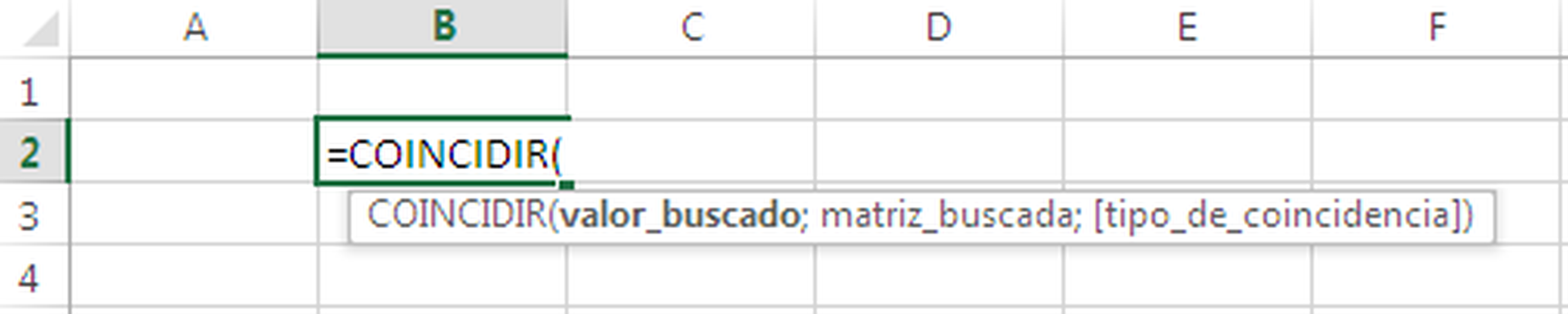
Obtén los argumentos de la función
En ese preciso momento, desde tu hoja de cálculo, deberás presionar la combinación de teclas Ctrl+Mayúsc+A y los argumentos pasarán del mensaje informativo de Excel a la celda en la que te encuentras situado.

Pero aquí no acaba el proceso, continúa con un click justo delante del signo igual y presiona entonces la tecla que te permite introducir un apóstofre (es la que incorpora también el símbolo de interrogación de cierre). Ese apóstrofe aparecerá justo en ese lugar.
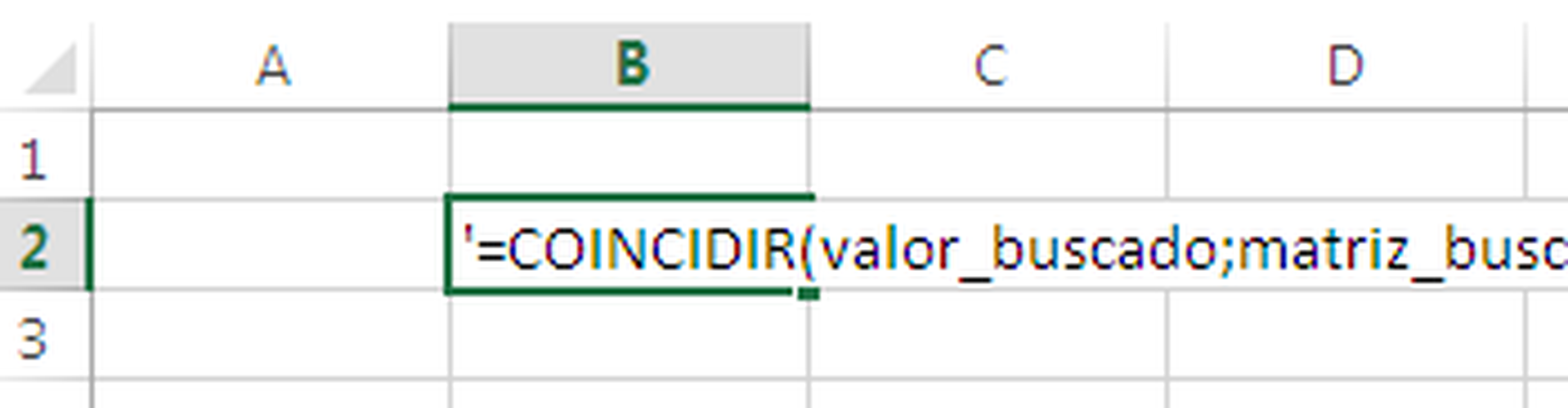
Acto seguido presiona una vez la tecla Intro. El apóstrofe desaparecerá de tu vista y quedará en esa celda la sintaxis que completa la función.

Repite el proceso con todas aquellas funciones cuya sintaxis desees anotar. Luego podrás guarda el libro de trabajo para, por ejemplo, consultarlo cuando vayas a utilizar dichas funciones o, si lo prefieres, para por ejemplo imprimirlo.
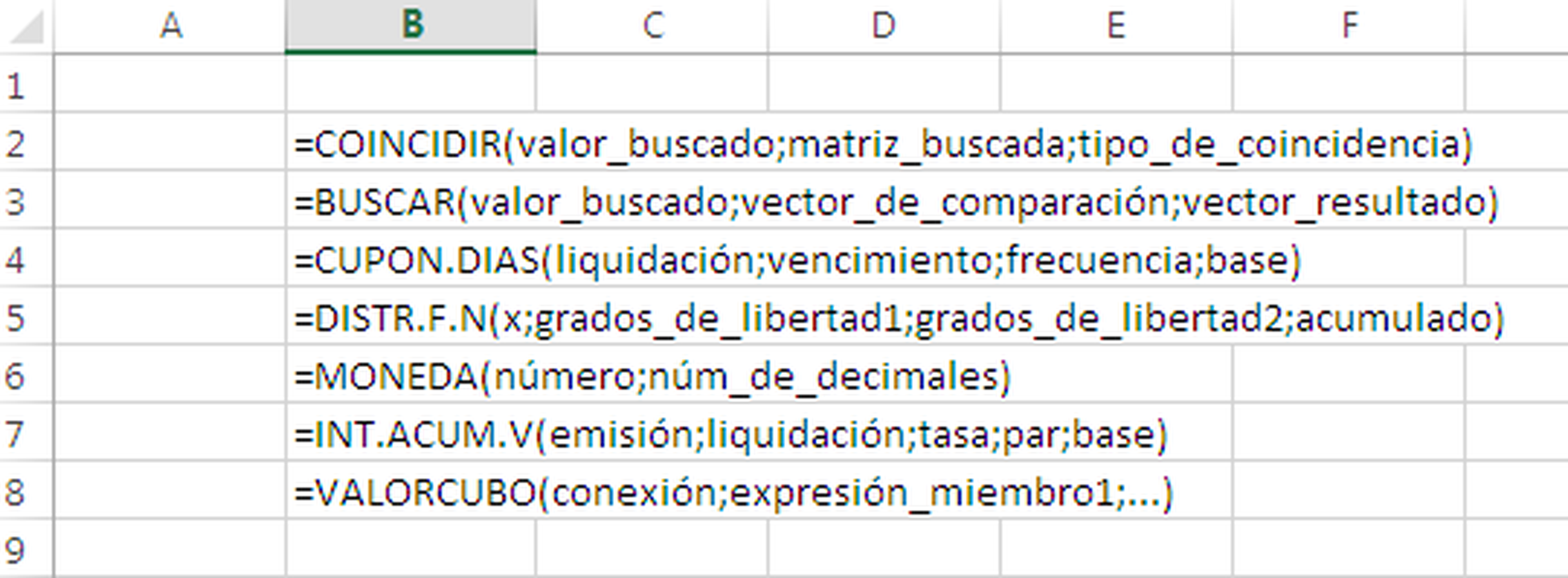
Más trucos de Office 2013
Cada semana añadimos más trucos para los distintos programas de Office 2013. Echa un vistazo a los que ya hemos publicado, seguro que alguno te es útil:
Descubre más sobre Fuencisla Mira, autor/a de este artículo.
Conoce cómo trabajamos en Computerhoy.

